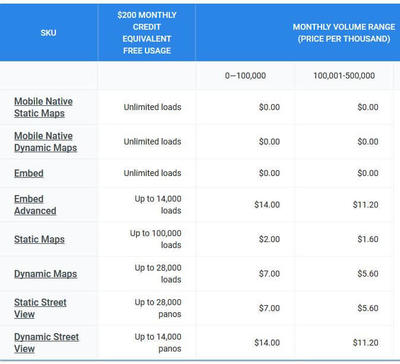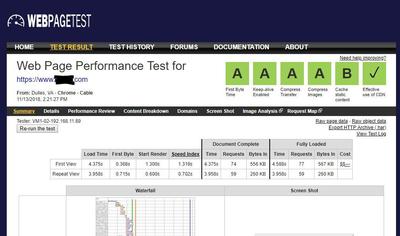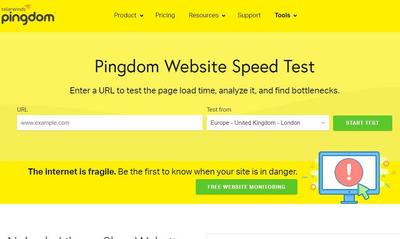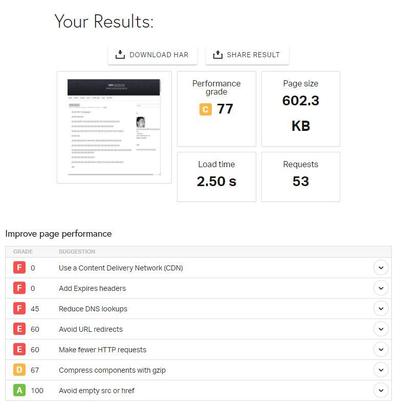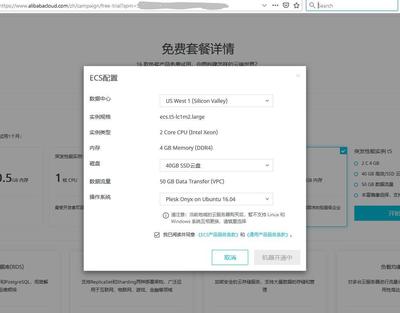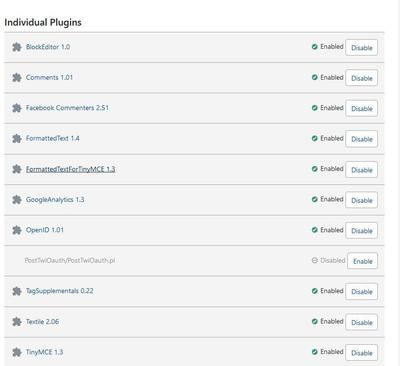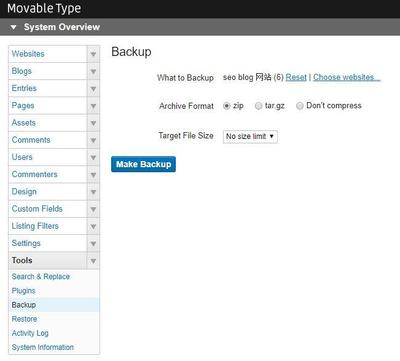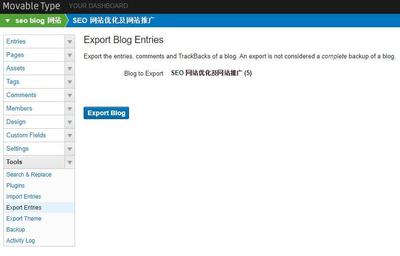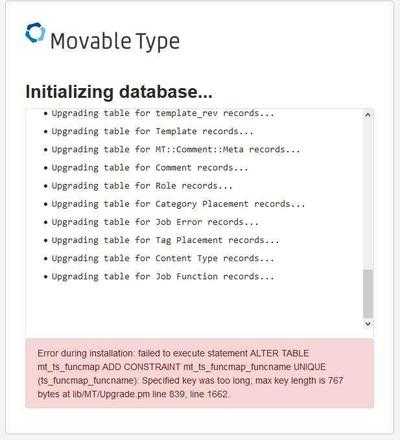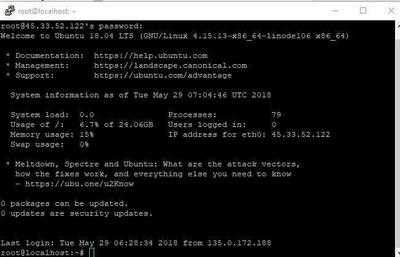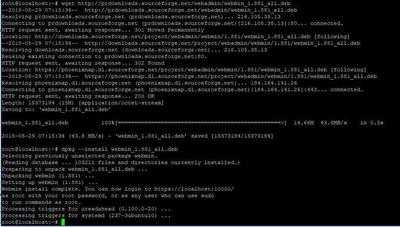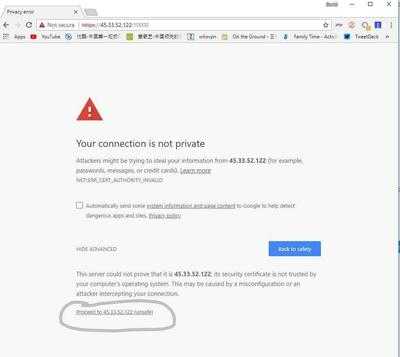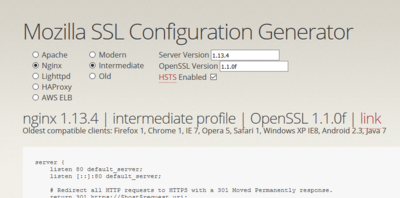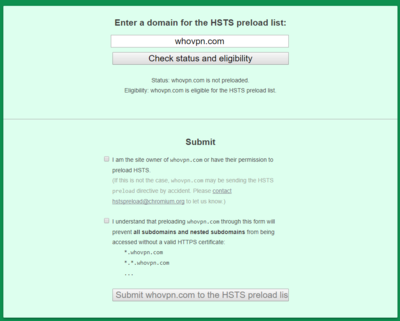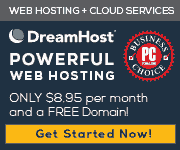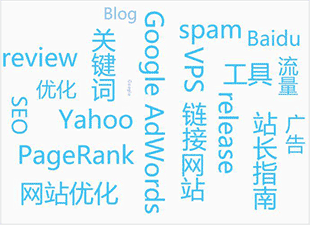在尝试了三次后,终于把 SEO 网站优化及网站推广,升级到最新的 MovableType7.0.1。
大概的介绍一下我升级的过程,以及遇到的问题。
首先在做任何系统升级之前,都要做好备份。
备份
在 MovableType 6 的管理后台,系统菜单,备份数据库,并下载到本地,这是整个 MovableType 的内容,包括所有的图片,上传的文件等等。
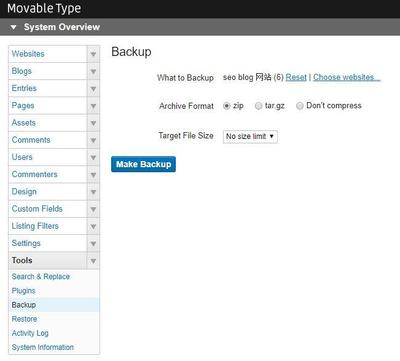 在 MovableType 6 的管理后台,在本 Blog ,或者说子站之下,选择 Tools, Export Entries,导出所有的文章。同样的也导出模版样式文件。
在 MovableType 6 的管理后台,在本 Blog ,或者说子站之下,选择 Tools, Export Entries,导出所有的文章。同样的也导出模版样式文件。
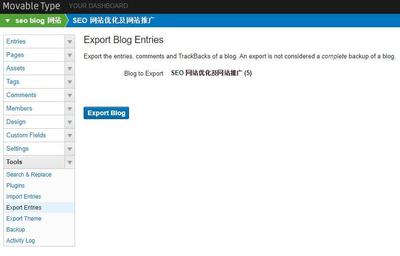 然后,使用 phpmyadmin 工具,把整个数据库都备份下来。
然后,使用 phpmyadmin 工具,把整个数据库都备份下来。
最后的备份,就是 SSH 到服务器上,打包整个网站,包括各种文件和 MovableType 系统。
这样的备份算是非常完整了。哪怕此时系统崩溃,我也可以凭这些备份,重建系统的。
升级尝试
尝试升级的过程是这样,数据库方面,我是在 phpmyadmin 管理器中,把原数据库复制到一个新数据库,升级只升级这个新数据库。这样万一出问题,需要回到原来的数据库,也方便的很。
MovableType 程序文件方面,也是类似的操作,复制一份到新目录,先尝试把 MovableType 7的新文件覆盖原来目录,尝试升级,数据库升级没有问题,升级后可以登录新系统。
但是问题出现在原来的系统是由 5.x 升级到 6.x,而现在的 7.x 系统同之前有很大的变化,我又安装过不少的插件,先出现的问题是编辑器消失了,查看资源是缺少文件,而缺少的文件根本是在新系统和旧系统中都不存在的。所以呢这样无处下手,就放弃第一次的升级了。
第二次升级的过程是这样,我试着新装一套干净系统,然后把文章导入,就是用之前的文章备份来导入,导入时成功的,但是缺少了很多东西,我必须手工加入,比如模版,插件等等,包括系统层面的设置和网站层面的设置,都从原来的系统手工复制过来。之前已经把那些设置页面的主要内容,抄写在笔记上,模版主要是 URL 的设置,要保持一致。在添加 Page 时,出现了一个问题,出现的错误信息是:
Saving Entry failed: Undefined subroutine &Trackback::Entry::extract_domains called